
[Resolvido] Onde estão os textos armazenados no telefone Android

"Onde no sistema de arquivos são armazenadas as mensagens SMS? Estou usando o ES File Explorer para navegar, mas não consigo encontrar isso - é no telefone ou no SD, e onde? Eu tenho um HTC Wildfire, mas eu imagino que não varia muito de um fornecedor para fornecedor (embora eu seja um desenvolvedor iOS que sabe pouco sobre Android)."
- Alexandre Coplan
Onde os textos são armazenados em Android telefones? Ou, em outras palavras, onde Android armazena mensagens de texto? Muitas pessoas querem descobrir isso porque querem fazer backup ou recuperar as mensagens de texto de seu dispositivo Android . Se você está curioso sobre essa pergunta, continue lendo este post para descobrir a resposta.
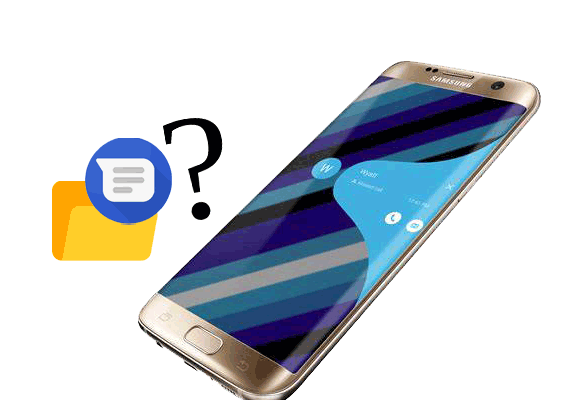
Parte 1. Onde as mensagens de texto são armazenadas em Android telefone?
Parte 2. Como fazer backup / gerenciar Android mensagens de texto?
Parte 3. Onde as mensagens de texto excluídas são armazenadas no Android?
Parte 4. Como recuperar as mensagens excluídas no Android?
Onde as mensagens de texto são armazenadas em Android telefones? Ou, que arquivo são mensagens de texto armazenadas em Android telefones? Geralmente, a pasta onde as mensagens se localizam está em um banco de dados no Android memória interna. No entanto, a localização Android SMS pode variar de dispositivo para dispositivo. Você pode encontrar o local da pasta de mensagens de texto Android de acordo com a versão Android do seu telefone.
Onde as mensagens SMS são armazenadas no Android 4.3 ou versões anteriores?
Abra o aplicativo Arquivos em seu telefone Android , clique em Memória interna > dados > dados > com.android.providers > banco de dados de telefonia > > mmssms.db
Onde as mensagens são armazenadas no Android 4.4 ou versões posteriores?
Vá para o caminho: Files/Internal memory/data/data/com.android.providers.telephony/database/mmssms.db
Onde Android mensagens de texto são armazenadas no Android 7.0 e versões superiores?
Navegue até o caminho de armazenamento: Arquivos/Memória interna/dados/user_de/0/com.android.providers.telephony/databases/mmssms.db
Onde as mensagens de texto são armazenadas no sistema de arquivos Android ? Agora você tem a resposta. No entanto, observe que você só pode acessar a pasta de banco de dados SQLite em um telefone Android rooteado. Além disso, o arquivo de mensagens armazenadas não está em um formato legível. Então, você precisará visualizá-lo usando um visualizador SQLite.
Se você tiver armazenado manualmente as fotos MMS, você as encontrará no aplicativo Galeria Android . Caso contrário, você pode abrir o aplicativo Mensagens e verificar as fotos nos bate-papos MMS.
Se você quiser fazer backup das mensagens de texto em Android, você pode precisar do profissional Android gerente - Coolmuster Android Assistant. Depois de conectar seu dispositivo Android a um computador, ele pode ler rapidamente as mensagens de texto em seu dispositivo Android e exibi-las na interface. Em seguida, você pode exportar, importar, excluir, encaminhar, enviar e responder diretamente às mensagens de texto.
O que você pode fazer com mensagens de texto em Coolmuster Android Assistant?
* Faça backup e restaure Android mensagens de texto em um computador em um clique.
* Exportar mensagens de texto no formato de HTML, TXET, CSV, BAK e XML.
* Importe os backups de mensagens do computador para o seu dispositivo Android .
* Exclua mensagens indesejadas do seu telefone diretamente.
* Encaminhar, enviar e responder a mensagens de texto no computador.
* Suporte Android 4.0 e acima, como Samsung Galaxy S23 Ultra / S23 / S22 / S21 / S20 / S10 / S9, LG V60 / V50 / V40 / W41 Pro, Google Pixel 7 / 6 / 5, Sony Xperia 1 V / Xperia 10 V / Xperia 1 IV / Xperia 5 IV / Xperia 10 IV / Xperia Pro-I, Huawei, HTC, Xiaomi, etc
Como fazer backup e gerenciar textos em um dispositivo Android em um clique?
1. Instale Coolmuster Android Assistant no seu computador.
Depois de instalar o aplicativo no seu PC, abra-o e escolha Android Assistente na interface.
2. Conecte seu dispositivo Android .
Ligue o telemóvel Android ao computador através de um cabo USB. Certifique-se de ativar a depuração USB no seu telefone conforme solicitado. Uma vez reconhecido, você verá a interface principal abaixo.

3. Faça backup e gerencie Android mensagens de texto.
Escolha SMS no painel esquerdo e visualize os textos mostrados na interface.
Para fazer backup de mensagens em seu PC, você pode verificar os textos desejados e pressionar o botão Exportar no menu superior.
Para importar mensagens de texto para o seu telefone Android, você pode clicar no botão Importar no menu superior, escolher o arquivo de backup de mensagens no computador e clicar no botão Abrir para trazê-las para o dispositivo Android.
Para excluir mensagens de texto em um telefone Android , você pode verificar o SMS que deseja excluir e pressionar o botão Excluir .
Para encaminhar/copiar mensagens de texto em um dispositivo Android, você pode marcar um grupo de conversa, selecionar uma mensagem na janela direita e clicar no ícone Encaminhar/Copiar abaixo da mensagem.
Para enviar/responder a mensagens de texto em um dispositivo Android , você pode clicar no botão Novo para editar uma nova mensagem e enviá-la.

Leitura adicional:
Top 5 maneiras de se concentrar em como transferir contatos de Android para o computador
Faça backup e restaure dados Android com um clique [3 principais maneiras em 2025]
Quando você exclui mensagens de texto no seu telefone Android , elas não são removidas permanentemente do seu dispositivo. Pelo contrário, eles ainda manterão na memória interna Android , e o sistema os marca como substituíveis antes que os novos dados sejam gerados em seu dispositivo e os substituam.
Portanto, se você espera recuperar as mensagens de texto excluídas, você terá que parar de usar seu telefone Android , desligar o Wi-Fi e os dados celulares e desligá-lo antes da recuperação.
Para recuperar as mensagens de texto excluídas do seu dispositivo Android, recomendo que você tente Coolmuster Lab.Fone for Android. Este programa verifica breezily as mensagens excluídas em seu telefone e seletivamente recupera-los para um computador para backup. Além disso, ele também faz backup dos textos existentes do seu telefone Android para o computador.
Principais características:
* O modo Android Data Recovery permite que você visualize e recupere seletivamente as mensagens excluídas, registros de chamadas, contatos, música e outros arquivos de Android memória interna e cartão SD (se houver) para um computador.
* Faça backup das mensagens de texto existentes e outros arquivos do seu dispositivo Android para um computador.
* Fácil operação e interface amigável.
* Nenhuma perda de qualidade de dados após a recuperação.
* Funciona bem com a maioria dos dispositivos Android rodando Android 4.0 e acima.
Veja como recuperar mensagens excluídas em um dispositivo Android .
1. Entre no módulo Android Recovery.
Instale e inicie Coolmuster Lab.Fone for Android no seu computador. Depois disso, clique em Android Recuperação na interface inicial.
2. Conecte seu dispositivo Android ao PC.
Use um cabo USB para conectar o dispositivo Android ao computador e siga as instruções na tela para seguir em frente. Se você não conseguir encontrar as mensagens desejadas após a conexão, tente enraizar seu dispositivo Android e conecte-se novamente.

3. Recupere SMS apagados em Android dispositivo.
Clique em Mensagens na janela esquerda, visualize e marque os textos que deseja recuperar e pressione o botão Recuperar abaixo para iniciar o processo de recuperação.

Você pode gostar de:
Top 5 Android aplicativos de recuperação de SMS que você melhor conhece [Tutoriais incluídos]
3 maneiras comprovadas de restaurar contatos excluídos na memória do telefone Android & Cartão SIM
Onde os textos são armazenados em Android dispositivos? Agora você tem uma resposta específica. Se você se preocupa em perder mensagens de texto do seu telefone Android, você pode fazer backup deles com Coolmuster Android Assistant. Mesmo que você tenha perdido mensagens de texto em Android, não entre em pânico. Ao consultar nosso guia e usar Coolmuster Lab.Fone for Android, você pode facilmente encontrar de volta as mensagens de texto excluídas.
Portanto, se você deseja fazer backup ou recuperar mensagens de texto em Android telefones, siga nosso tutorial e aja agora!
Finalmente, se você achar este artigo útil, compartilhe-o e deixe que mais pessoas o vejam.
Artigos relacionados:
Como visualizar mensagens de texto no computador para usuários de telefone Android ? (Resolvido)
Como recuperar textos apagados na Samsung? (Fácil & Eficaz)
Como transferir mensagens de texto do telefone Motorola para o computador? (4 Maneiras)
2 maneiras de recuperar mensagens de texto excluídas do cartão SIM em telefones Android
Como transferir mensagens de texto do Android para o computador? (Windows/Mac)
Como recuperar mensagens de texto excluídas (SMS) do aparelho LG?





